
Aplikace Zprávy změnila způsob, jakým uživatelé přistupují ke všem fotkám z konverzace zpráv. Už nemůžete jednoduše klepnout na tlačítko fotoaparátu pro přístup ke své knihovně fotek ze Zpráv, v iOS 13 a iOS 12 budete místo toho přistupovat ke svým fotkám ze šuplíku ikon aplikace v aplikaci Zprávy na iPhonu nebo iPadu. Jedná se o jemnou změnu, která je poněkud kontroverzní vzhledem k tomu, že výběr fotografií ve Zprávách pro iOS 12 trochu zpomaluje, ale jakmile se naučíte, jak tento proces funguje, zjistíte, že to není nijak zvlášť obtížné.
Ukážeme vám, jak přesně přistupovat ke všem fotografiím a vaší knihovně fotografií na iPhonu nebo iPadu z aplikace Zprávy pro iOS 13 a iOS 12, abyste mohli snadno sdílet obrázky, fotky a videa jako obvykle.
Jak získat přístup ke všem fotografiím ze Zpráv s iOS 13 a iOS 12 na iPhonu a iPadu
Nejjednodušší způsob, jak získat přístup ke všem fotkám a odeslat jednu z aplikace Zprávy v iOS 12, je následující:
- Otevřete aplikaci Zprávy a otevřete libovolnou konverzaci nebo vlákno
- Klepněte na tlačítko App Store „(A), vypadá to jako A vyrobené z nanukových tyčinek
- Nyní klepněte na tlačítko Fotky, vypadá jako barevné kolečko
- Tím se zobrazí panel „Nedávné fotografie“, nyní klepněte na modrý text „Všechny fotografie“, což je tlačítko.
- Vyberte fotky, které chcete ke zprávě připojit jako obvykle, z aplikace Fotky, ať už z alba fotoaparátu, Oblíbených, Videa, Selfie, Snímků obrazovky, Nedávno přidané nebo z jakéhokoli jiného fotoalba v iOS
- Odešlete fotografii jako obvykle klepnutím na tlačítko se šipkou odeslat

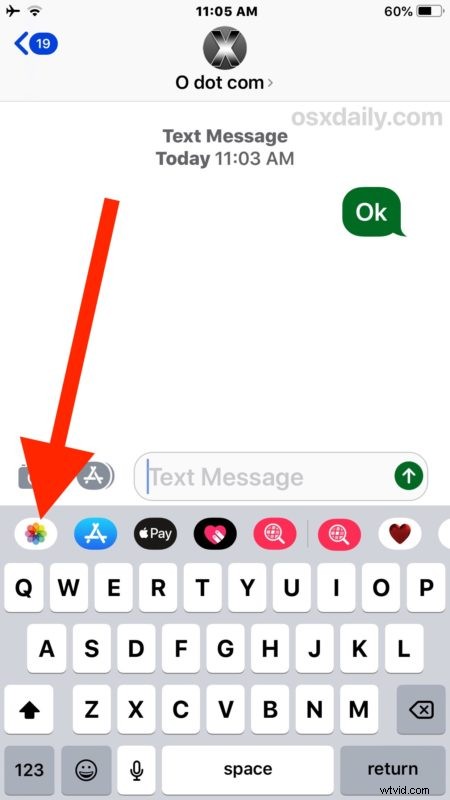
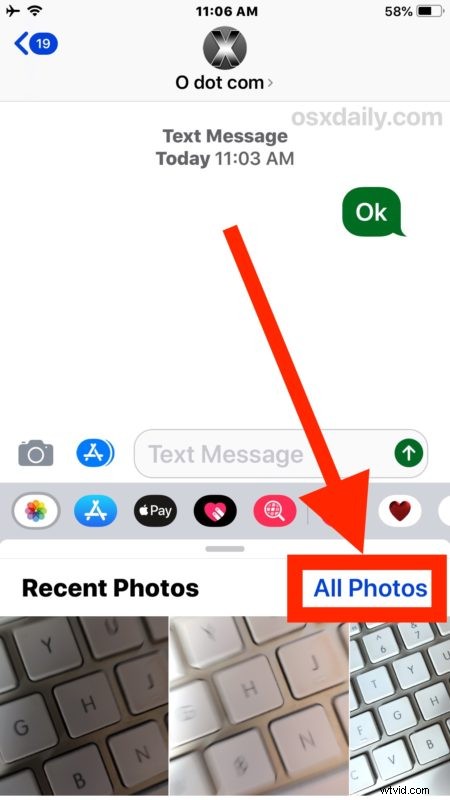
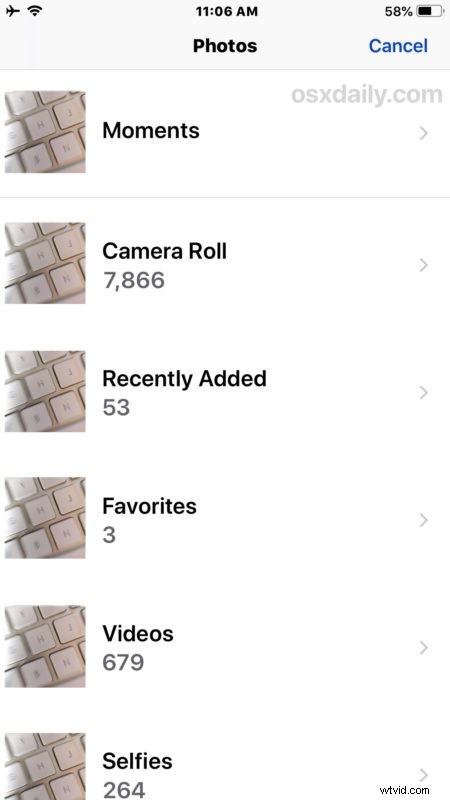
To je nejjednodušší způsob, jak získat přístup k fotografiím ze zpráv v systému iOS 12, a trik je stejný na iPhone a iPad.
Pokud pravidelně skrýváte zásuvku zpráv s ikonami aplikací v iOS, budete si muset zvyknout na její opětovné zobrazení, než budete mít přístup k Fotkám, které můžete posílat a sdílet s ostatními uživateli prostřednictvím zpráv.
Přístup ke všem fotografiím ve Zprávách iOS 12 prostřednictvím fotoaparátu
K dispozici je další možnost, ale pro většinu uživatelů pravděpodobně není rychlejší.
Podobně jako u výše uvedeného přístupu otevřete Zprávy a přejděte do libovolného vlákna zpráv. Tentokrát vyberte tlačítko Fotoaparát a poté klepněte na tlačítko fotografií v horním rohu aktivní aplikace Fotoaparát.
Tím se také zobrazí prohlížeč knihovny fotografií, kde si můžete vybrat obrázek, který chcete odeslat nebo sdílet prostřednictvím zpráv v systému iOS 12.
Pro většinu uživatelů je přístup pomocí ikony Fotky rychlejší, ale přístup pomocí ikony fotoaparátu může fungovat i pro ostatní, takže použijte to, co vám nejlépe vyhovuje.
Samozřejmě můžete také stále přistupovat a sdílet fotografie přímo z aplikace Fotky.
Pokud znáte nějakou jinou metodu nebo přístup k přístupu k Fotkám ze Zpráv v iOS 12 na iPhonu nebo iPadu, podělte se s námi v komentářích níže!
